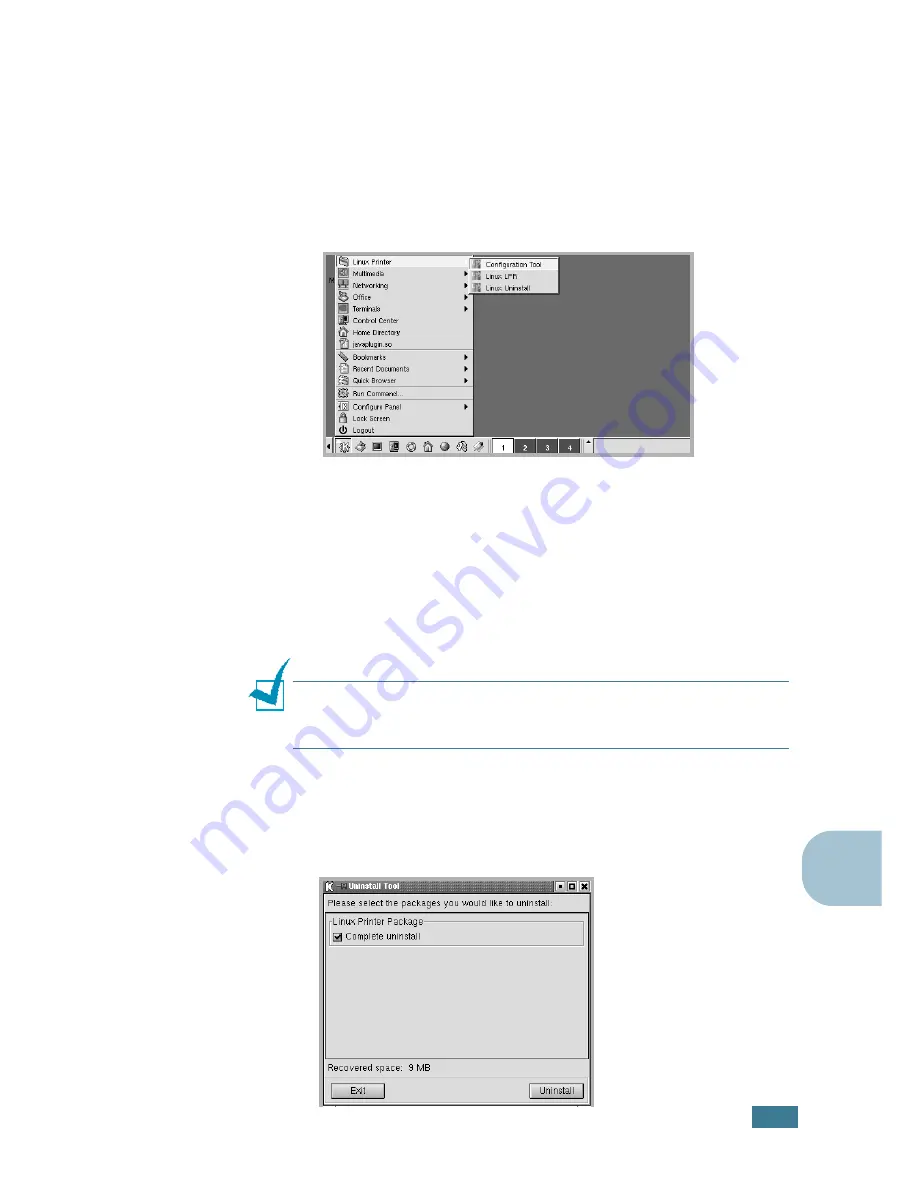
U
SO
DE
LA
IMPRESORA
EN
L
INUX
C.
7
C
6
Haga clic en
Aceptar
.
Desinstalación del controlador de
impresión
1
En el icono Startup Menu situado en la parte inferior del
escritorio, seleccione
Linux Printer
y, a continuación,
Configuration Tool
.
También puede acceder a la ventana Linux Printer
Configuration escribiendo “
linux-config
” en la pantalla
Terminal.
2
En la ventana Linux Printer Configuration, seleccione el
comando
Uninstall
del menú
File
.
3
Aparece la ventana Administrator Login. Escriba “
root
” en
el campo Login e introduzca la contraseña del sistema.
Haga clic en
Proceed
.
N
OTA
:
Para desinstalar el software de la impresora debe acceder
al sistema como superusuario (root). Si no tiene estos privilegios,
consulte al administrador del sistema.
4
Aparece una ventana con un mensaje que le pide
confirmación para continuar con la desinstalación. Haga clic
en
Yes
.
5
Seleccione
Complete uninstall
y haga clic en
Uninstall
.
Summary of Contents for ML-2550
Page 17: ...xvi...
Page 46: ...INSTALACI N DE LA IMPRESORA 2 22 NOTAS...
Page 92: ...UTILIZACI N DE LOS MATERIALES DE IMPRESI N 4 24 NOTAS...
Page 158: ...SOLUCI N DE PROBLEMAS 7 28 NOTAS...
Page 168: ...USO DE LA IMPRESORA CON UN MACINTOSH A 10 NOTAS...
Page 184: ...USO DE LA IMPRESORA EN LINUX C 12 NOTAS...
Page 210: ...USO DE LA IMPRESORA EN RED E 14 NOTAS...
Page 222: ...INSTALACI N DE LAS OPCIONES DE IMPRESI N F 12 NOTAS...
Page 233: ...ESPECIFICACIONES G 11 G...
Page 234: ...ESPECIFICACIONES G 12...
Page 235: ...ESPECIFICACIONES G 13 G...
Page 236: ...ESPECIFICACIONES G 14 NOTAS...
Page 240: ...Rev 7 00 Home Visite nuestra p gina Web en http www samsungprinter com...






























